色はすべての画像の中心です。写真に生命と感情を与えます。「Brilliance and Warmth」機能を使って、Color Efex Pro 4 では、画像の色温度と彩度を迅速かつ正確に調整することが可能です。このガイドでは、これらの設定を利用して、画像から最大限の効果を引き出す方法を紹介します。
主要な知見
- 画像の全体の彩度を調整して、さまざまな雰囲気を作成できます。
- 画像の暖かさを高めたり、下げたりして、異なる光の効果を生み出せます。
- 知覚的彩度を使用して、写真の温かい部分と冷たい部分に的を絞ってアプローチできます。
ステップバイステップガイド
1. Color Efex Pro 4 に画像をインポート
編集を始める前に、Color Efex Pro 4 を開き、作業する画像をロードします。最良の結果を得るために、未編集の画像で作業していることを確認してください。
2. Brilliance and Warmth にアクセス
Color Efex Pro 4 のユーザーインターフェースの左側に「Brilliance and Warmth」オプションがあります。クリックすると、彩度 と暖かさを調整するためのさまざまなスライダーが表示されます。
3. 彩度の調整
彩度のスライダーを使って、画像の全体的な色を影響させることができます。スライダーを右に移動させると、彩度が上がり、より鮮やかな画像が生成されます。左に移動すると、脱色され、最終的にはモノクロ画像になる可能性があります。
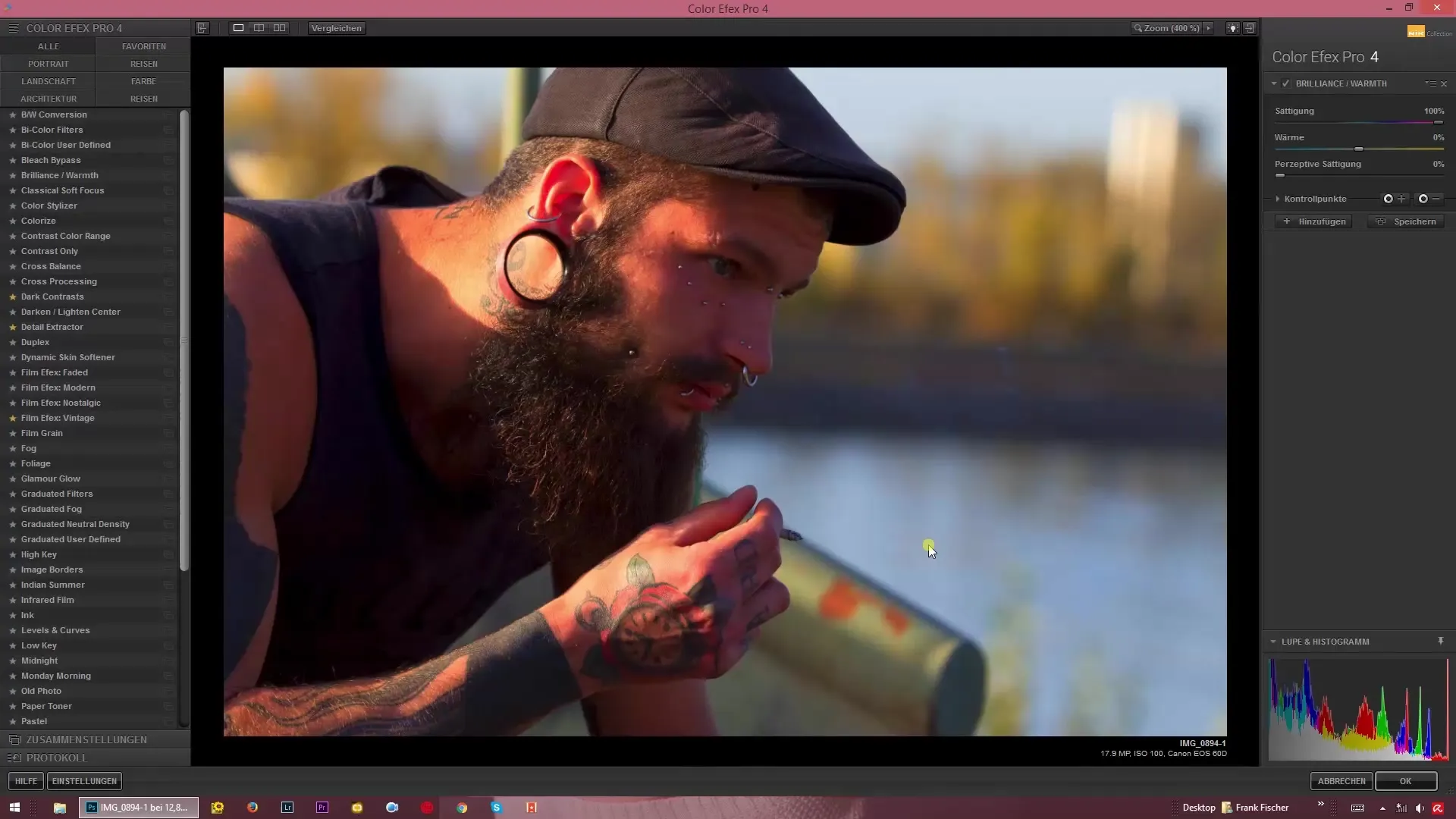
4. 暖かさの調整
右側にも暖かさのスライダーがあります。デフォルトではゼロに設定されています。このスライダーを左に移動させると、より冷たい色温度が生成されます。これは、雰囲気のある夜間のショットに最適です。逆に、暖かさを上げることで、温かく、ようこそといった感覚のある画像を作成できます。
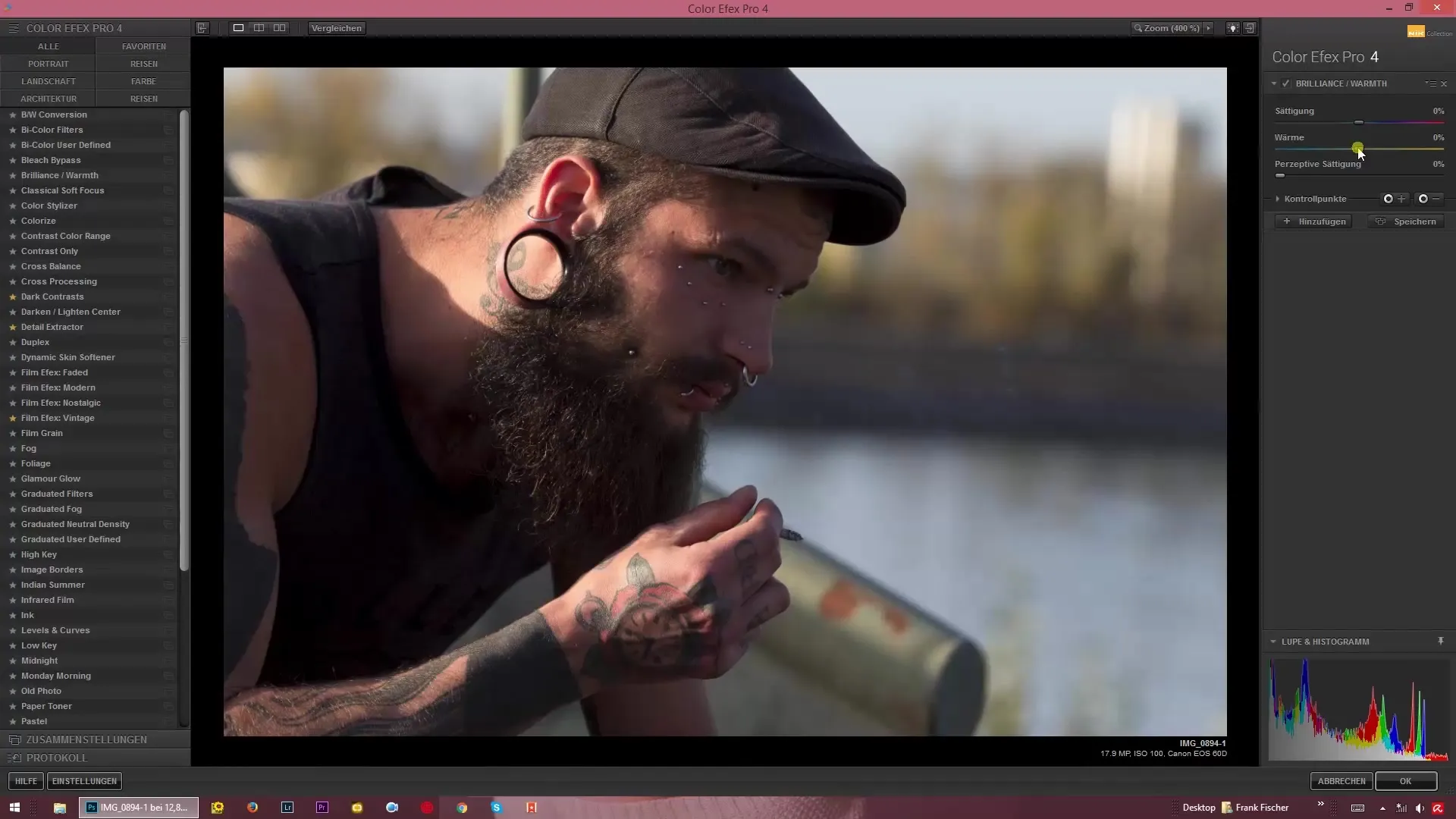
5. ダブルクリックでリセット
調整に満足していない場合は、ダブルクリックすることで暖かさのスライダーをすばやく元の位置にリセットできます。これにより、以前の変更を忘れることなく異なる値で実験することができます。
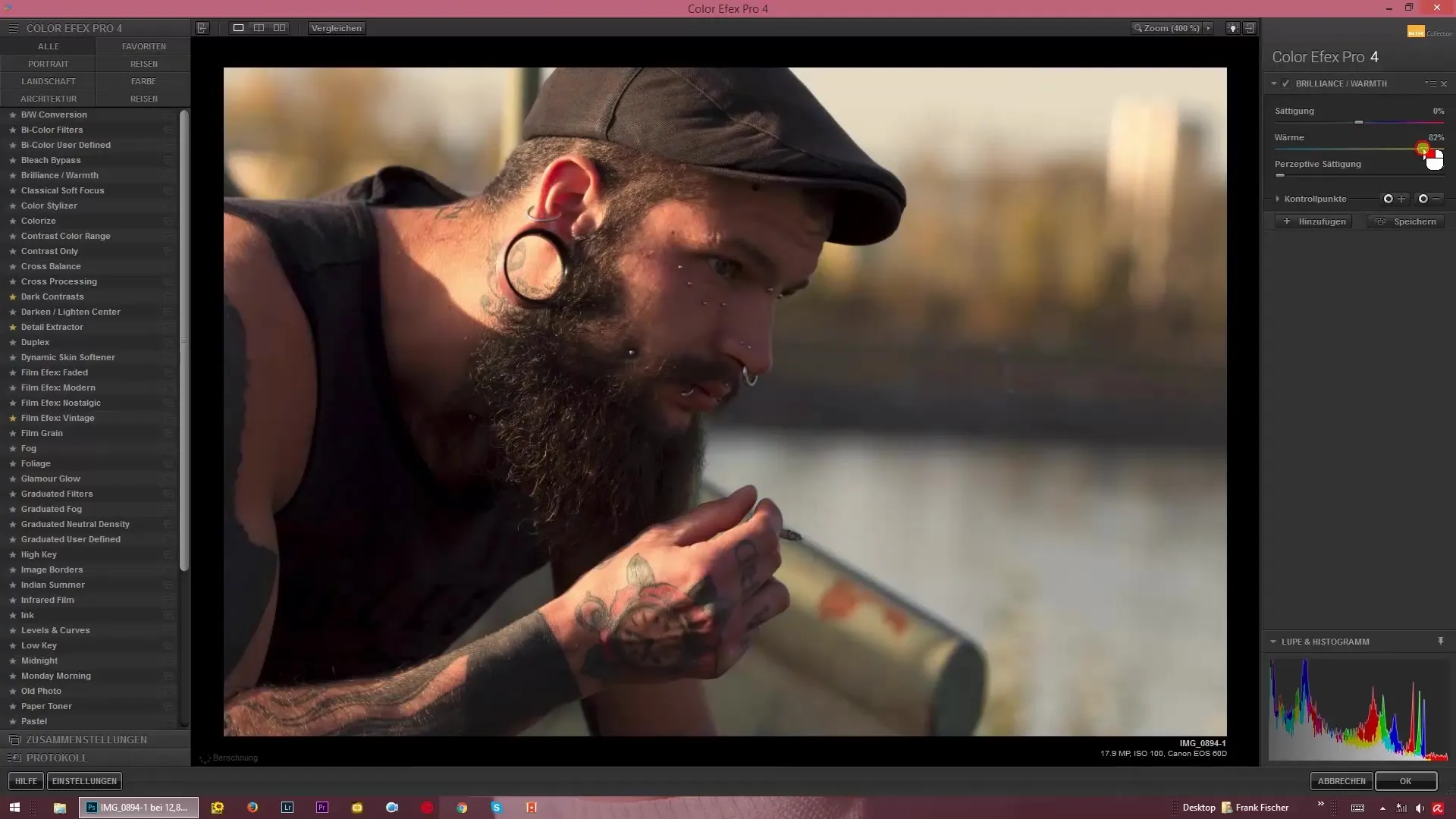
6. 知覚的彩度
もう一つの強力なスライダーは、知覚的彩度です。これを使用して、画像の温かい部分や冷たい部分を個別に扱うことができます。この値を上げることで、特に黄色やオレンジの温かい色調を強調し、冷たい青いトーンも強調されます。
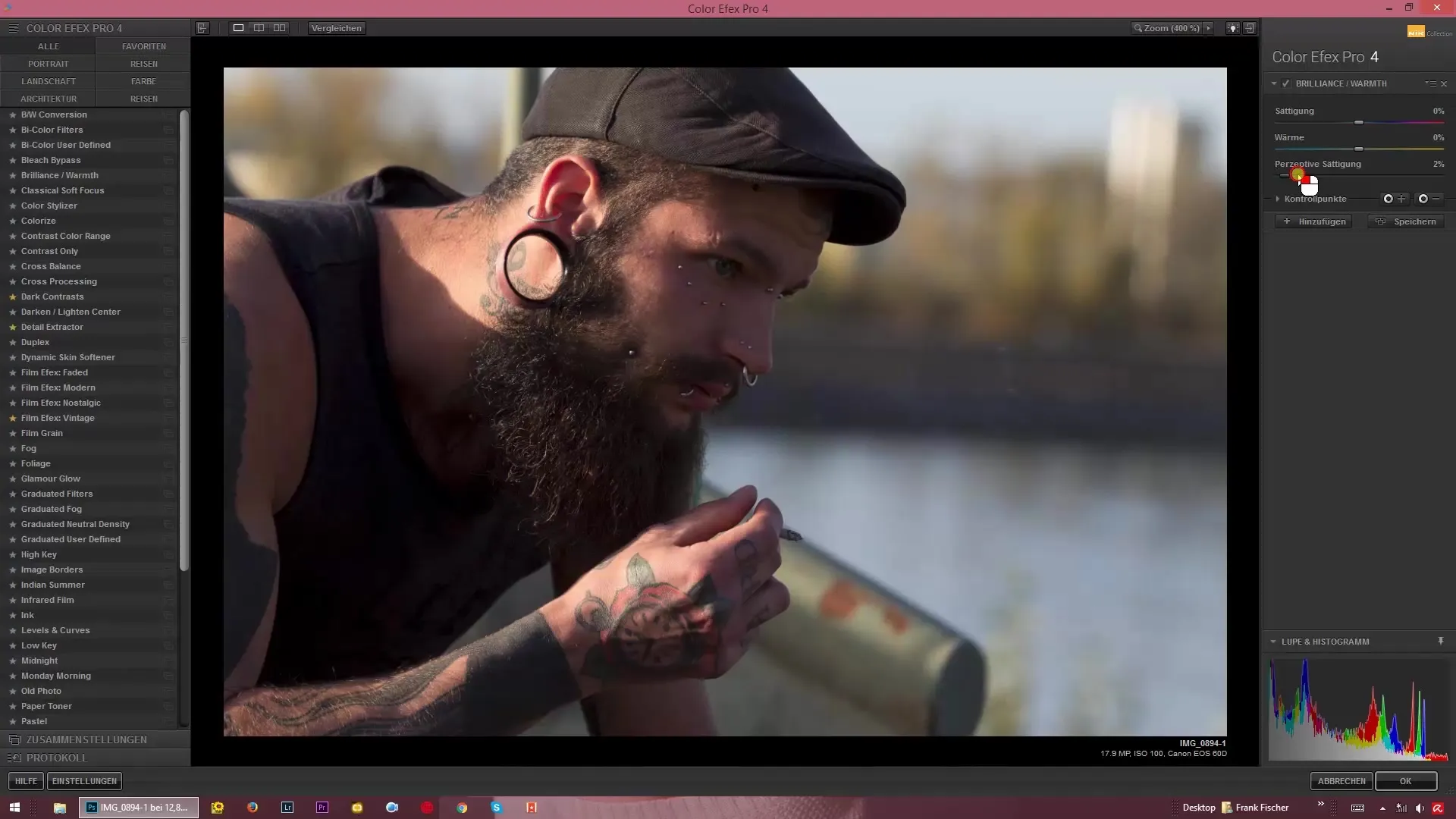
7. 色の微調整
必要に応じて、彩度を下げて知覚的彩度を使い、特定の色のコントラストを強調することもできます。彩度を低くし、知覚的彩度を高めることで、モノクロ画像でも印象的な効果を得ることができます。
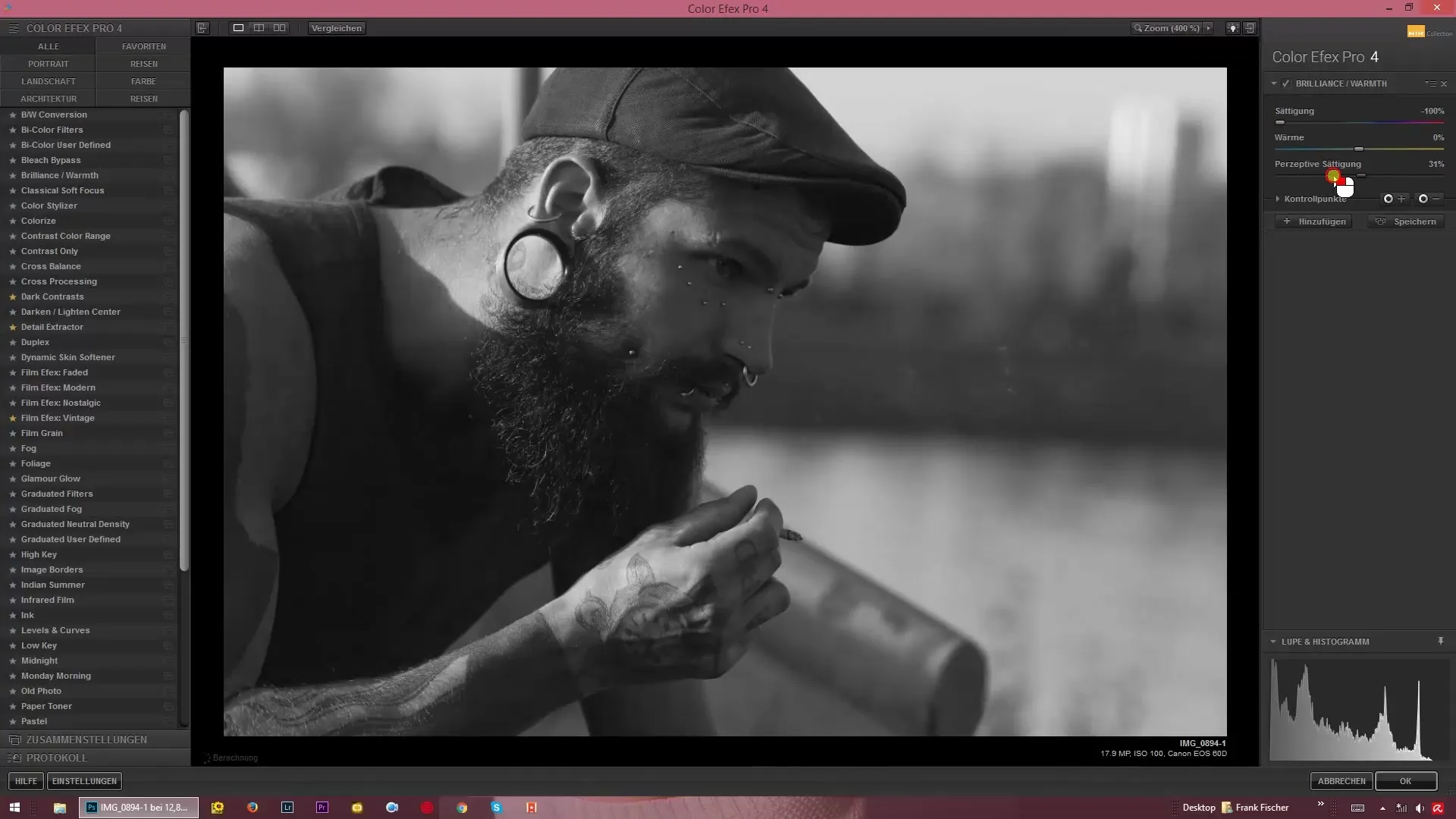
8. コントラストの作成
彩度を完全にゼロに設定することで、深い部分と明るい部分がよりはっきりと強調された、強いコントラストのある画像を作成できます。これにより、画像に必要な深みを与えるドラマチックな効果を生み出すことができます。これらの設定で実験して、最も良い見え方を見つけてください。
9. 最終調整
最後に、すべてのスライダーの変化を試して、最適な結果を出すことができます。彩度と暖かさを再調整して、全体の構成が望む外観に一致するまで調整してください。
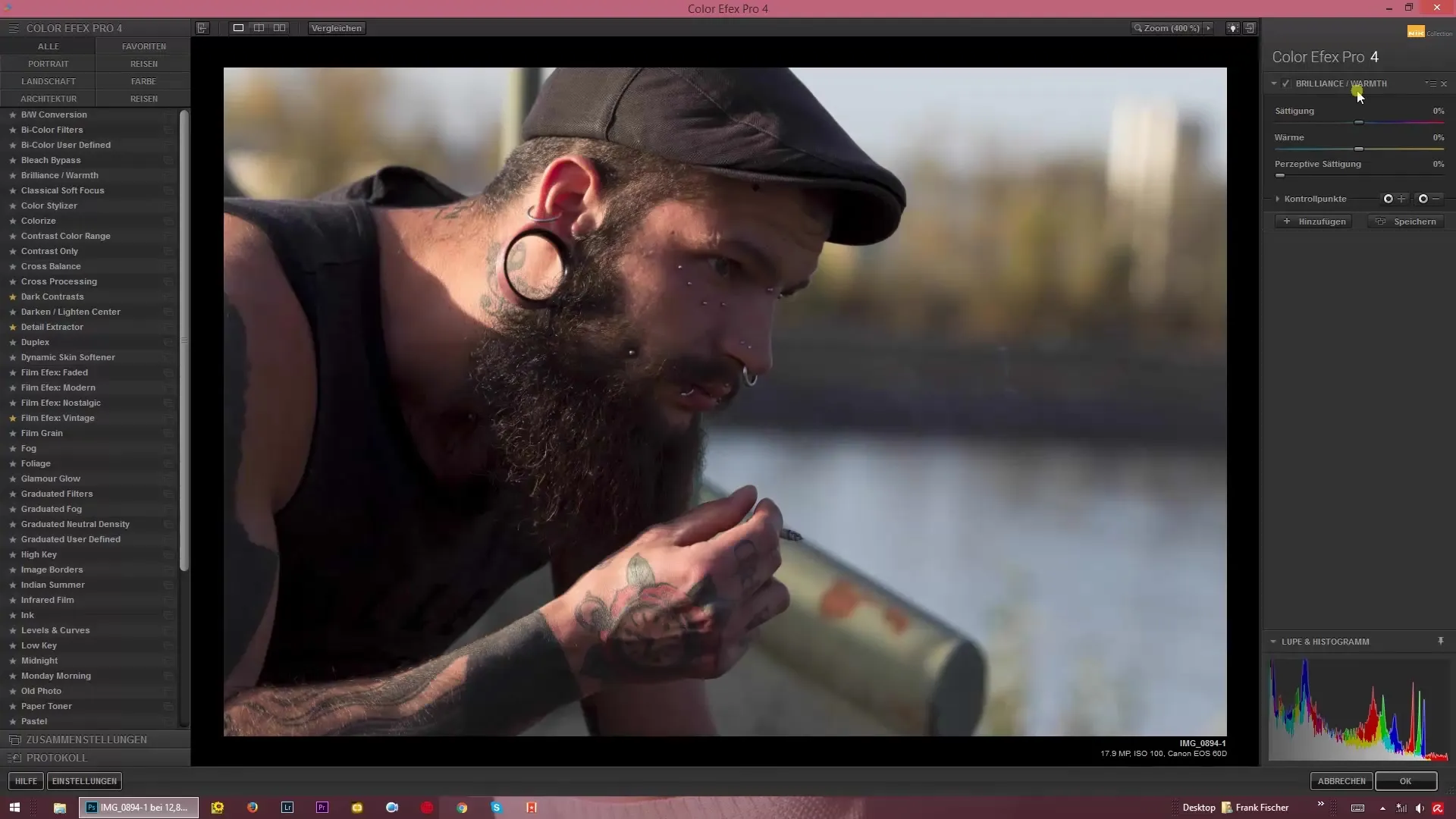
まとめ - Color Efex Pro 4 における Brilliance and Warmth: 色温度と彩度を効果的に調整する
Color Efex Pro 4 の「Brilliance and Warmth」機能を最適に使用するには、色の微調整の感覚が必要です。彩度と暖かさの簡単な調整によって、画像の感情的な可能性を引き出すことができます。
よくある質問
画像の彩度を上げるにはどうすればよいですか?彩度スライダーを右に動かして、色をより生き生きとさせます。
画像の暖かさをリセットできますか?はい、暖かさスライダーをダブルクリックするとゼロにリセットされます。
知覚的彩度はどのような効果がありますか?これにより、画像の温かい部分や冷たい部分を個別に扱うことができます。
Color Efex Pro 4 をワークフローに組み込むにはどうすればよいですか?ソフトウェアに画像をインポートし、個々の色補正機能を使います。
画像で高いコントラストを得るにはどうすればよいですか?彩度をゼロに設定し、劇的なコントラストのために明るさを調整します。


